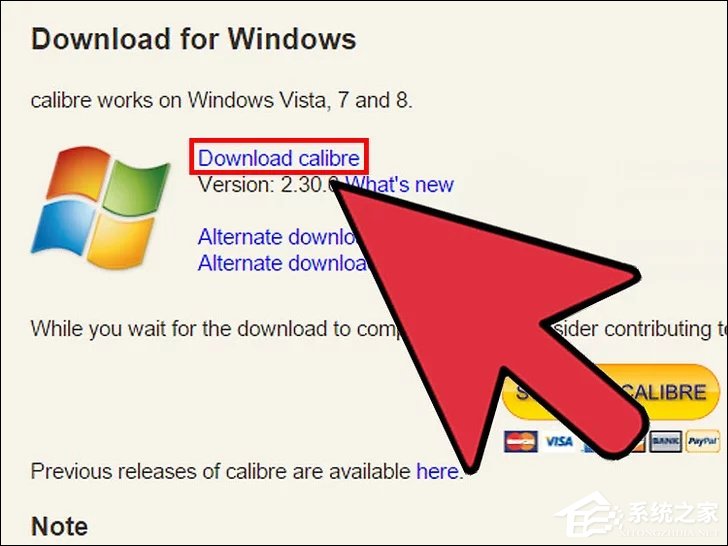可以说一套系统好不好看,观赏性高不高和系统使用的字体有着极大额关系,这也真是macOS对字体设计比较有研究的地方,mac如何安装office字体?下面小编就带来mac批量安装office字体教程,一起来看看吧!
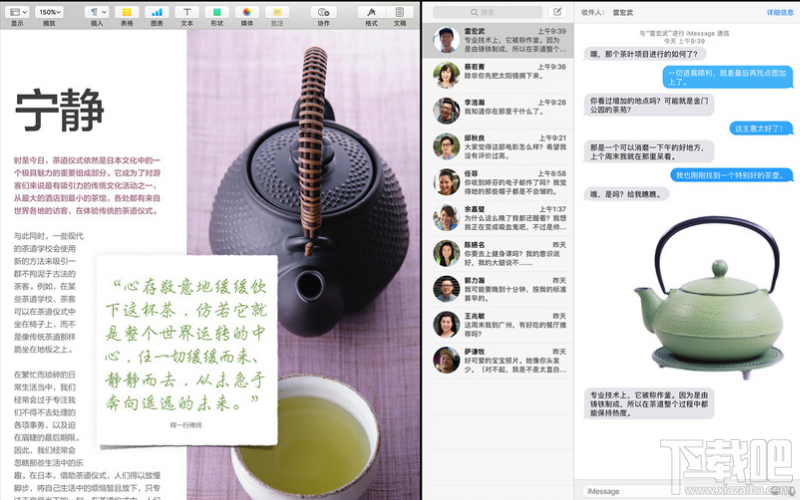
mac如何安装字体教程:
第一步:打开Launchpad,在终端位置搜索“字体册”,如图所示:
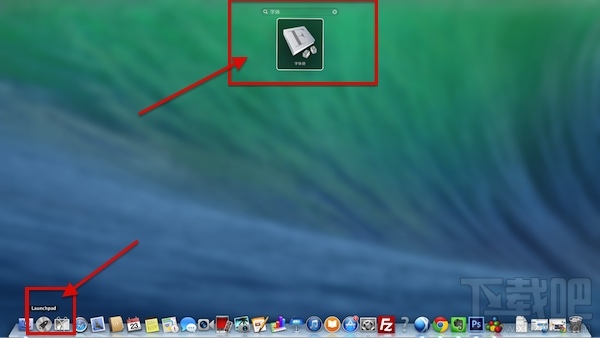
第二步:打开字体册。
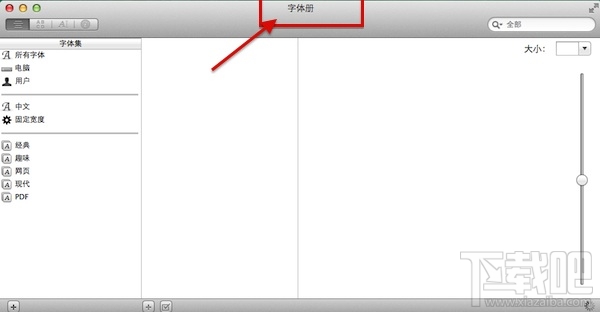
第三步:选择文件选项,点击添加字体。
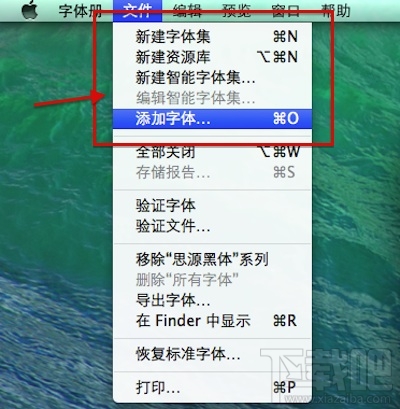
第四步:选择自己下载的字体。
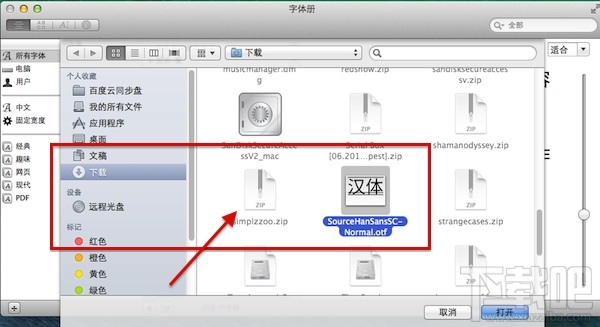
第五步:选择字体,点击打开,完成安装。
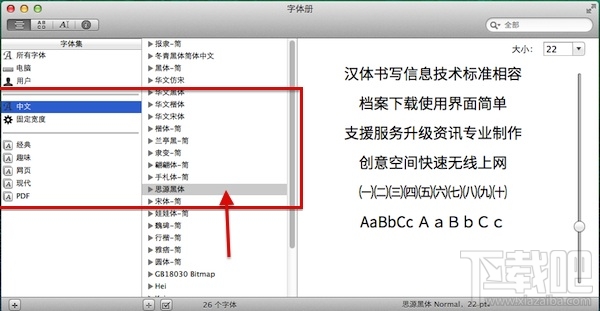
第六步:注意事项:字体格式一般为otf格式。
以上就是mac批量安装office字体教程了,希望能够帮助到大家!